
Chytré telefony jsou naše záchranná lana, díky nimž jsme připojeni a informováni. Klíčem k tomuto spojení jsou SIM a SD karty, které ukládají naše kontakty, zprávy a rozšiřují paměť našeho zařízení. Řada Samsung Galaxy S23, zahrnující modely S23, S23 Plus a S23 Ultra, nabízí sofistikované funkce pro správu SIM karet. Tato příručka poskytuje komplexní pokyny pro vkládání nebo vyjímání této životně důležité součásti z vašeho zařízení Galaxy S23.
Správa SIM karty: Jak vložit SIM kartu ze Samsung Galaxy S23
Vložení SIM karty do Samsung Galaxy S23 je jednoduché. Začněte umístěním zásobníku SIM na spodní straně zařízení. Pomocí vyhazovacího nástroje (nebo malé kancelářské sponky) jemně uvolněte zásobník. Vložte SIM kartu do přihrádky a ujistěte se, že je zarovnána s vyznačeným tvarem a směrem. Opatrně zasuňte zásobník zpět do telefonu, vyhněte se jakýmkoli násilným pohybům.
Vložení SIM karty do Samsung Galaxy S23 je jednoduchý proces. Zde je návod krok za krokem:
- Vyhledejte zásobník SIM: Začněte tím, že na spodním okraji vašeho Samsung Galaxy S23 najdete zásobník SIM.
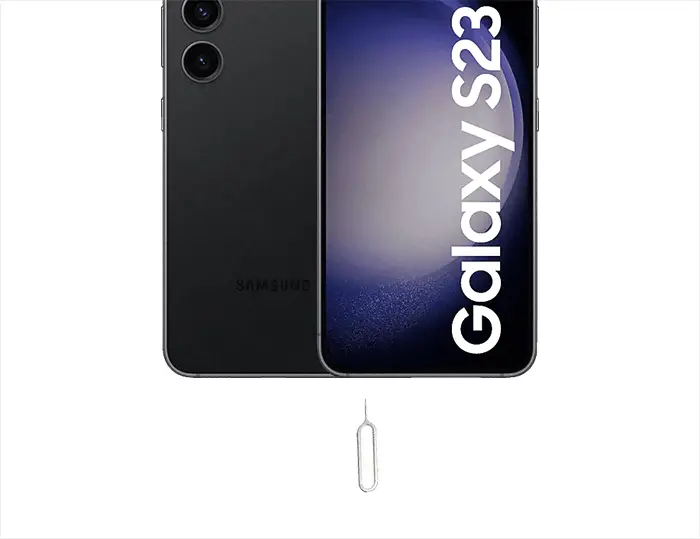
- Vysuňte zásobník SIM: Použijte vyhazovací nástroj dodaný se zařízením nebo malou kancelářskou sponku. Vložte nástroj do malého otvoru na přihrádce SIM a jemně, ale pevně zatlačte, dokud přihrádka mírně nevyskočí.
- Vyjměte zásobník SIM: Opatrně vytáhněte přihrádku na SIM kartu ze zařízení. Ujistěte se, že držíte zařízení a zásobník pevně, aby nedošlo k pádu nebo nesprávnému vyrovnání.
- Vložte SIM kartu: Zarovnejte SIM kartu s tvarem a směrem vyznačeným na přihrádce. SIM karta by měla těsně zapadnout do určeného slotu. Pokud je to nano-SIM, vejde se pouze jedním způsobem, takže není třeba ji nutit.
- Znovu vložte zásobník SIM: Jakmile je SIM karta správně umístěna v přihrádce, opatrně zasuňte přihrádku zpět do telefonu. Ujistěte se, že jde rovně a v jedné rovině s rámem zařízení.
- Zajistěte zásobník: Zásuvku zcela zatlačte do telefonu, dokud nezaklapne na místo a nebude bezpečně uzavřena je opět voděodolný.
- Zapněte zařízení: Zapněte Samsung Galaxy S23 a postupujte podle pokynů na obrazovce pro nastavení SIM karty.
Pamatujte, že během tohoto procesu zacházejte se SIM kartou a zařízením opatrně, abyste zabránili poškození. Pokud při vkládání přihrádky zpět do zařízení narazíte na odpor, znovu zkontrolujte, zda je karta SIM správně zarovnána a usazena v přihrádce. Nepoužívejte nadměrnou sílu, mohlo by dojít k poškození SIM karty i zařízení.

Důležitost správné instalace SIM karty Samsung Galaxy S23
Správná instalace SIM karty je zásadní pro optimální výkon. Před spuštěním se ujistěte, že je vaše zařízení vypnuté. Zarovnejte SIM kartu s určeným slotem v zásobníku a poznamenejte si zářez, který označuje správnou orientaci. Při nesprávném vložení nemusí být SIM karta detekována, v horším případě může dojít k poškození karty nebo telefonu.
Nastavení SIM karty Galaxy S23 Ultra
Nastavení SIM karty v S23 Ultra zahrnuje podobné kroky. Po vložení SIM karty zapněte zařízení. Podle pokynů na obrazovce nastavte síť, WiFi volání na uskutečňovat videohovory a přenášet data, pokud přecházíte z jiného zařízení.
Vložení SIM karty do S23 Ultra vyžaduje pozornost k detailům. Ujistěte se, že zlaté kontakty karty směřují dolů a že je zarovnaná s okraji přihrádky, než ji zasunete zpět do zařízení.
Vyjměte SIM Galaxy S23 / Ultra / Plus
Na vyjměte SIM kartu z vašeho S23 Plus nejprve vypněte telefon. Pomocí nástroje pro vysunutí otevřete přihrádku SIM a opatrně vyjměte kartu. S kartou zacházejte opatrně, aby nedošlo k jejímu statickému nebo fyzickému poškození.
Kompatibilita SD karet: Porozumění vaší řadě Galaxy S23
Řada Samsung Galaxy S23, která zahrnuje Galaxy S23, S23 Plus a S23 Ultra, bohužel nepodporuje použití karet microSD. To znamená, že tyto modely nemají vyhrazené sloty pro vložení nebo vyjmutí SD karty.
Správa paměti v řadě Galaxy S23
Vzhledem k tomu, že řada Galaxy S23 postrádá podporu SD karet, je důležité efektivně spravovat interní úložiště. Zařízení jsou dodávána s bohatými možnostmi vestavěného úložiště a uživatelé mohou využít řešení cloudového úložiště pro další prostor. Pravidelné vymazávání mezipaměti, odinstalování nepoužívaných aplikací a efektivní správa mediálních souborů může také pomoci optimalizovat dostupnou vnitřní paměť.
Alternativy pro rozšíření úložiště
Pro uživatele, kteří vyžadují větší úložiště, než nabízí vnitřní paměť, existuje několik alternativ:
- Služby cloudového úložiště: Využijte řešení cloudového úložiště, jako je Samsung Cloud, Disk Google nebo Dropbox, abyste získali další prostor pro ukládání dokumentů, fotografií a dalších souborů.
- USB OTG (On-The-Go): Řada Galaxy S23 podporuje rozhraní USB OTG, které umožňuje připojit externí úložná zařízení, jako jsou USB flash disky nebo externí pevné disky, a získat tak další úložnou kapacitu.
Řešení omezení úložiště
Pokud čelíte problémům s omezeným úložištěm na vašem zařízení Galaxy S23:
- Pravidelné zálohování dat: Pravidelně zálohujte důležitá data do cloudových služeb nebo počítače, abyste uvolnili místo v zařízení.
- Zefektivnění aplikací a médií: Buďte opatrní ohledně aplikací, které instalujete, a mediálních souborů, které ukládáte. Rozhodněte se pro streamovací služby pro hudbu a videa namísto jejich ukládání do zařízení.
Uživatelé mohou efektivně spravovat svá data a potřeby úložiště na řadě Samsung Galaxy S23 tím, že pochopí tato omezení a prozkoumají alternativní řešení úložiště.
Sekce FAQ
Mohu ve svém Samsung Galaxy S23 Ultra použít kartu microSD, a pokud ano, jak ji vložím?
Samsung Galaxy S23 Ultra bohužel nepodporuje microSD karty. Proto u tohoto modelu není možnost vložení microSD karty. Zařízení to kompenzuje dostatečným vnitřním úložištěm a nabízí řešení cloudového úložiště pro další prostor.
Jsou k vložení nebo vyjmutí SIM karty z Galaxy S23 potřeba nějaké specifické nástroje?
Ano, k vložení nebo vyjmutí SIM karty z Galaxy S23 je vyžadován nástroj pro vysunutí SIM karty. Tento nástroj se obvykle dodává s telefonem. Pokud není k dispozici, lze také použít malou kancelářskou sponku k jemnému zatlačení do otvoru pro vysunutí na přihrádce SIM.
Jak přenesu data ze SIM karty mého starého telefonu do nového Galaxy S23?
Chcete-li přenést data ze staré SIM karty do nového Galaxy S23, nejprve vložte SIM kartu do S23. Poté použijte aplikaci Samsung Smart Switch nebo podobný nástroj pro přenos dat k přenosu kontaktů a dalších dat uložených na SIM kartě do vašeho nového zařízení.
Co mám dělat, když moje SIM karta není po vložení do Samsung S23 Plus rozpoznána?
Pokud vaše SIM karta není ve vašem Samsung S23 Plus rozpoznána, ujistěte se, že je správně vložena a kompatibilní se zařízením. Po opětovném vložení SIM karty restartujte telefon. Pokud problém přetrvává, kontaktujte svého operátora nebo navštivte profesionálního technika, který vám pomůže.
Je rozdíl ve slotu SIM karty mezi modely Samsung Galaxy S23 a S23 Ultra?
Slot pro SIM kartu u modelů Samsung Galaxy S23 a S23 Ultra je z hlediska funkčnosti v podstatě stejný. Oba modely podporují stejnou velikost SIM karty a postup vkládání a vyjímání je podobný.
Existují nějaká konkrétní nastavení, která musím upravit po vložení nové SIM karty do mého Galaxy S23?
Po vložení nové SIM karty do vašeho Galaxy S23 by měl telefon automaticky nakonfigurovat potřebná nastavení. Možná však budete muset ručně vybrat síť svého operátora a případně upravit nastavení roamingu. Kromě toho zkontrolujte všechny aplikace nebo aktualizace specifické pro operátora.
Náš závěr
Abych to uzavřel, řada Samsung Galaxy S23, která zahrnuje S23, S23 Plus a S23 Ultra, nabízí efektivní a uživatelsky přívětivý zážitek, zejména pokud jde o správu SIM karet. I když tyto modely nepodporují karty microSD, kompenzují to velkorysým vestavěným úložištěm a kompatibilitou s různými řešeními cloudového úložiště. Uživatelé se mohou řídit pokyny uvedenými v této příručce, aby zajistili bezproblémový provoz a optimální využití funkcí interního úložiště a připojení svého zařízení.
Pro ty, kteří nastavují svůj nový telefon nebo řeší dotazy týkající se SIM karty, vás tyto pokyny provedou každým krokem. Pro další potřeby úložiště doporučujeme prozkoumat alternativy, jako jsou cloudové služby nebo USB OTG bez podpory SD karty. Pokud narazíte na specifické nebo složité problémy, doporučujeme vám nahlédnout do uživatelské příručky nebo vyhledat pomoc profesionálního technika.






Napsat komentář